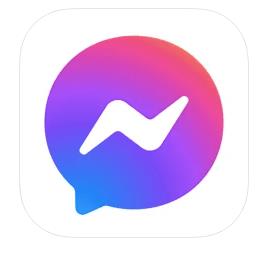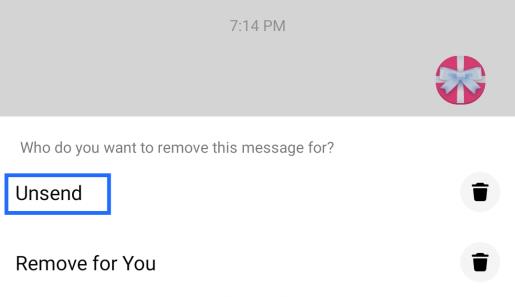En tant que plateforme sociale, Facebook fait souvent preuve de créativité et lance de nouvelles fonctionnalités amusantes qui rassemblent les gens. Les fonctionnalités de Facebook Messenger ajoutent un peu de gaieté à vos conversations textuelles, en particulier pendant la période des fêtes.

Contrairement à une ancienne fonctionnalité de Facebook qui permet à vos amis d'envoyer facilement des cartes-cadeaux et de vrais cadeaux, le cadeau Messenger est numérique et ne vous coûtera rien !
Si vous cherchez à vous amuser un peu avec vos messages, cet article vous apprend comment faire et envoyer un cadeau sur Messenger, et il propose des astuces intéressantes pour vous aider à vous sentir plus proche de ceux que vous aimez.
Comment faire un cadeau sur Messenger
Envoyer un cadeau dans Messenger est simple une fois que vous avez appris à le faire. Essentiellement, ce que vous faites est d'ajouter un effet qui enveloppe tout message que vous tapez dans un joli papier d'emballage avec un arc. Voici comment procéder.
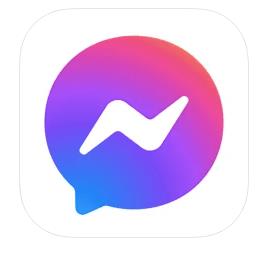
- Ouvrez l' application "Facebook Messenger" depuis votre iPhone ou votre appareil Android.
- Sélectionnez le « destinataire » de votre message, puis appuyez sur la « boîte de message » pour saisir votre message. Assurez-vous d'insérer le message en premier, sinon l'icône actuelle n'apparaîtra pas dans la sélection.
- Appuyez sur la "flèche vers le bas" tout en bas de votre écran pour fermer le clavier sans envoyer le message.
- Appuyez sur l' icône "loupe" située sur le côté droit de la boîte de message. L'icône "visage souriant" devient une "loupe" une fois le texte saisi.
- Sélectionnez l'icône "étoile" (Effets), puis choisissez l'icône rose "cadeau" et votre message est envoyé automatiquement.

- Le destinataire voit l'icône "cadeau". En appuyant dessus, le haut s'envole et votre message apparaît.

Comment annuler l'envoi d'un message cadeau
Si vous avez appuyé sur l'icône actuelle et envoyé un message que vous n'étiez pas prêt à envoyer, vous pouvez annuler son envoi.
- Ouvrez "Facebook Messenger" et appuyez sur les "messages du destinataire".
- Appuyez longuement sur l' icône "cadeau" et choisissez "Supprimer" dans le coin inférieur droit.

- Sélectionnez "Annuler l'envoi" et confirmez-le lorsque l'invite apparaît.
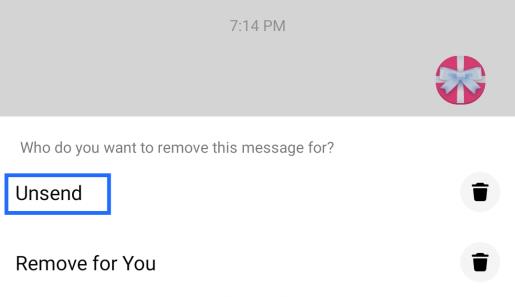
Lors de l'annulation de l'envoi sur FB Messenger, le destinataire reçoit une notification indiquant que vous avez retiré un message, mais il ne saura pas ce qu'il disait.
L'option cadeau n'apparaît pas dans Facebook Messenger
Si pour une raison quelconque, vous ne voyez pas l'option cadeau, ou si elle n'est tout simplement pas envoyée, il y a quelques points à vérifier.
Comme indiqué précédemment, si vous n'avez rien saisi dans la zone de texte, le cadeau n'apparaîtra pas dans le dossier "Effets". Essayez d'abord de saisir votre message, puis suivez les instructions ci-dessus.
- Confirmez que vous avez d'abord tapé du texte dans la boîte de message.
- Confirmez que vous n'envoyez pas le message à un groupe.
- Confirmez que vous n'utilisez pas de navigateur Web pour Messenger.
- Confirmez que vous disposez de la dernière mise à jour de Messenger.
Autres effets de messagerie soignés
De nombreux autres effets sont disponibles pour animer vos textes, grâce à Facebook Messenger. Outre les autocollants, les GIF et les emojis, les options d'effets ajoutent un attrait visuel aux messages que vous tapez.
Au moment de la rédaction, Messenger propose des cœurs, des confettis et du feu avec vos messages emballés. En suivant les instructions exactes ci-dessus, tapez votre message, accédez à l'option d'effets (autocollants) et appuyez sur l'effet que vous souhaitez ajouter.
Comme vous l'avez maintenant vu, l'envoi d'un message cadeau animé dans Messenger est un processus simple une fois que vous savez comment naviguer dans les options. En quelques tapotements ou clics, vous pouvez rapidement envoyer vos messages emballés dans un cadeau, obligeant le destinataire à l'ouvrir pour voir ce que vous aviez à dire.
Questions fréquemment posées
Puis-je emballer une image dans un emballage cadeau ?
Malheureusement non. Si vous essayez d'emballer une image, un lien ou un autre type de pièce jointe, l'option n'apparaîtra pas. Le simple fait d'appuyer sur une image et d'appuyer sur "Envoyer" signifie que l'image est transmise directement au destinataire.
Dois-je avoir l'application Facebook pour utiliser Facebook Messenger ?
Heureusement non. Si les fonctionnalités du service de messagerie vous intéressent, mais pas celles du service de médias sociaux, vous pouvez toujours envoyer des messages sous forme d'emballage cadeau. Tout ce que vous avez à faire est de télécharger l'application Messenger et de vous connecter à l'aide de vos identifiants de connexion.